在使用笔记本电脑的过程中,由于各种原因,我们有时候需要重新安装操作系统。而使用U盘重装系统是一种简单且高效的方法。本文将详细介绍使用U盘重装笔记本系统的步骤以及需要注意的事项,让大家轻松完成系统重装。

一、准备工作:获取安装文件和制作启动盘
1.获取操作系统安装文件:前往官方网站或合法渠道下载所需操作系统的镜像文件。
2.制作U盘启动盘:下载并运行U盘启动盘制作工具,按照步骤将操作系统镜像文件写入U盘。
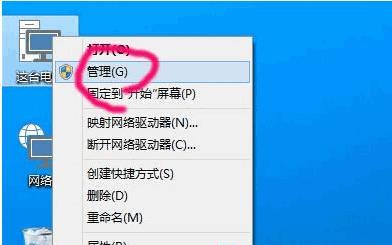
二、设置BIOS并启动电脑
1.进入BIOS设置界面:开机按下指定键(通常是Del或F2)进入BIOS设置界面。
2.修改启动顺序:将U盘设为第一启动项,保存并退出BIOS设置界面。
3.插入U盘并重启电脑:按下电源键重启电脑,系统将从U盘启动。

三、进入系统安装界面并进行安装
1.选择安装语言和区域:根据个人需要选择合适的语言和区域设置。
2.接受协议并选择安装类型:阅读并接受软件许可协议,选择自定义安装或升级安装。
3.确定安装位置:选择安装系统的硬盘分区,并进行格式化(如有需要)。
4.等待安装完成:系统将自动进行安装,并在安装完成后自动重启。
四、系统设置及驱动安装
1.设置用户名和密码:根据提示设置登录系统所需的用户名和密码。
2.更新系统补丁:连接网络后,及时更新系统补丁以提高系统安全性。
3.安装驱动程序:使用厂商提供的驱动程序光盘或下载最新驱动程序进行安装。
五、常见问题及解决方法
1.安装过程中遇到无法识别U盘的情况应如何处理?
2.安装完成后,无法正常启动系统怎么办?
3.如何备份重要数据以免丢失?
4.如何选择正确的操作系统版本进行安装?
六、注意事项及避免出错的方法
1.提前备份重要数据:在重装系统前,务必备份好个人重要数据以免丢失。
2.确认U盘容量与系统镜像大小:确保U盘容量足够大以容纳整个操作系统镜像。
3.避免意外断电:在重装系统期间,确保电脑连接电源并避免意外断电。
通过以上的步骤,我们可以轻松地使用U盘重装笔记本系统。但在操作过程中一定要注意备份重要数据,选择合适的操作系统版本以及避免意外断电等问题。希望本文能为大家提供一些有用的指导,让大家能够顺利完成系统重装,提高笔记本电脑的使用效果。




